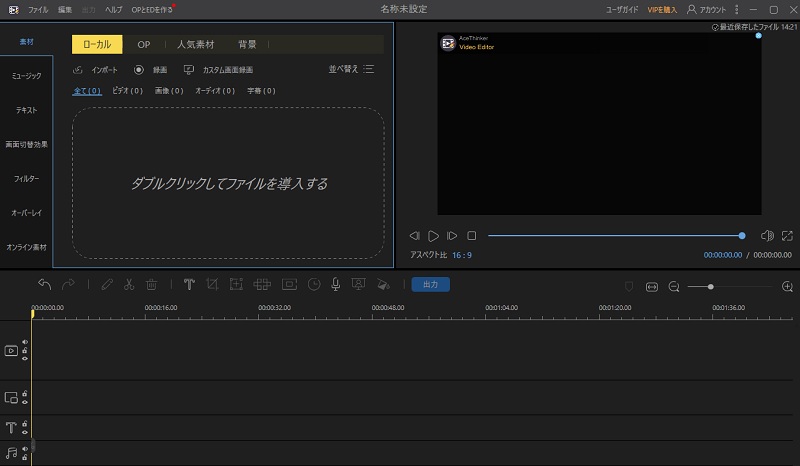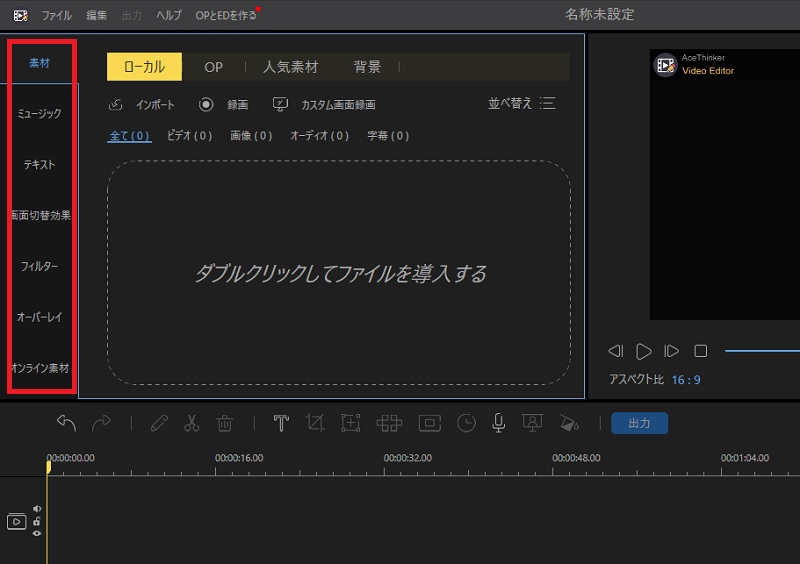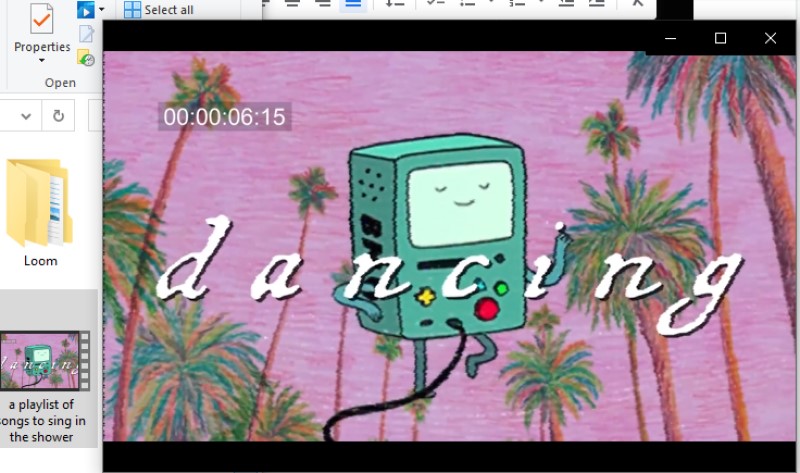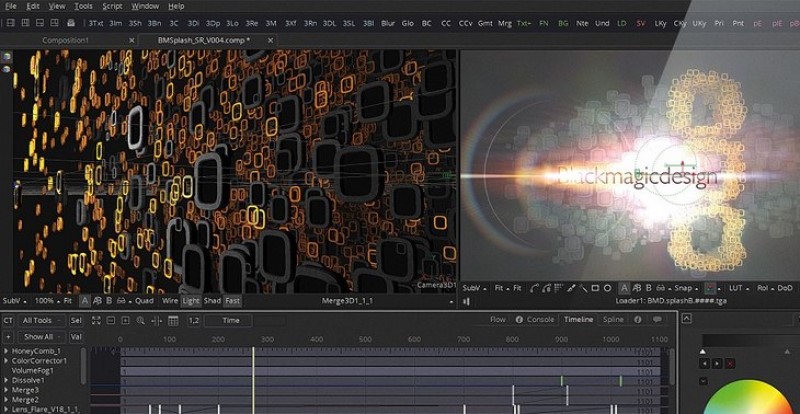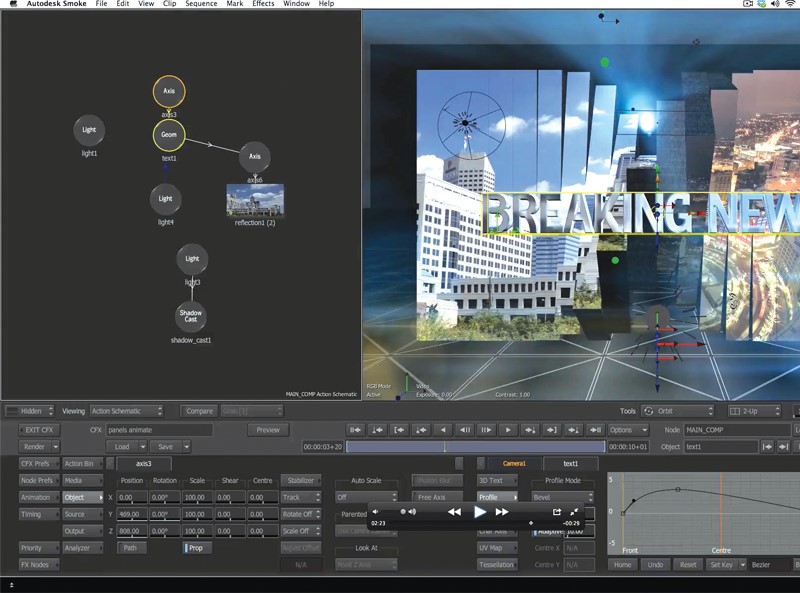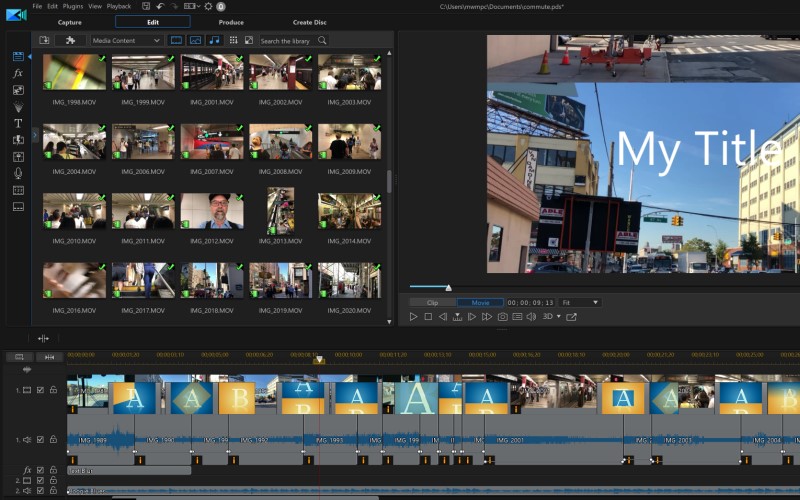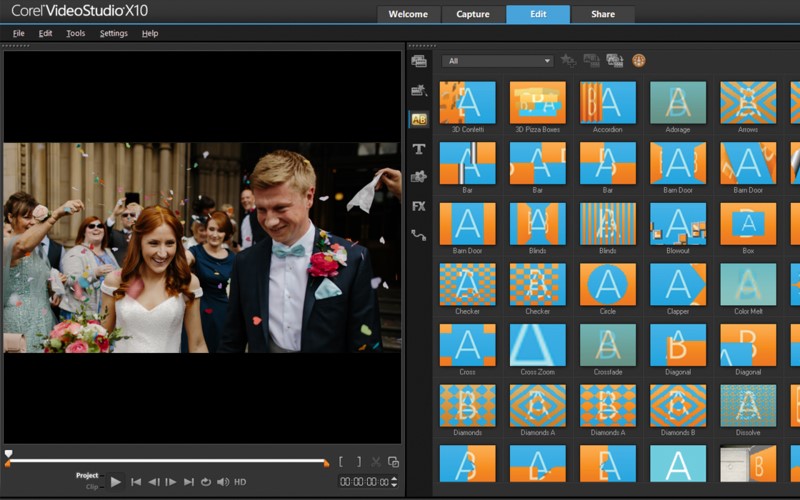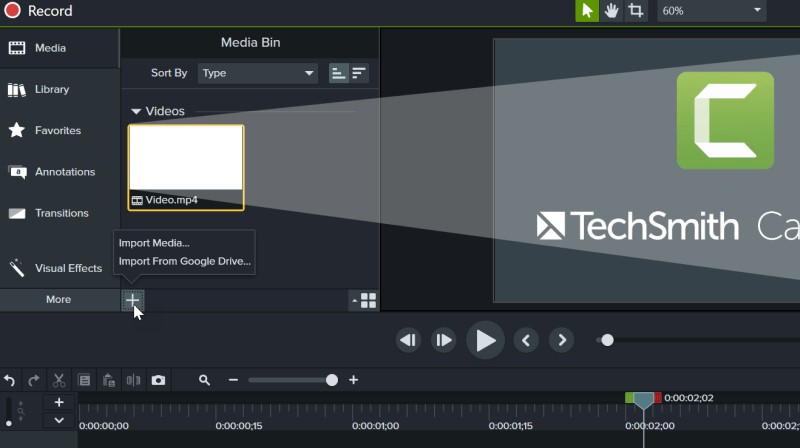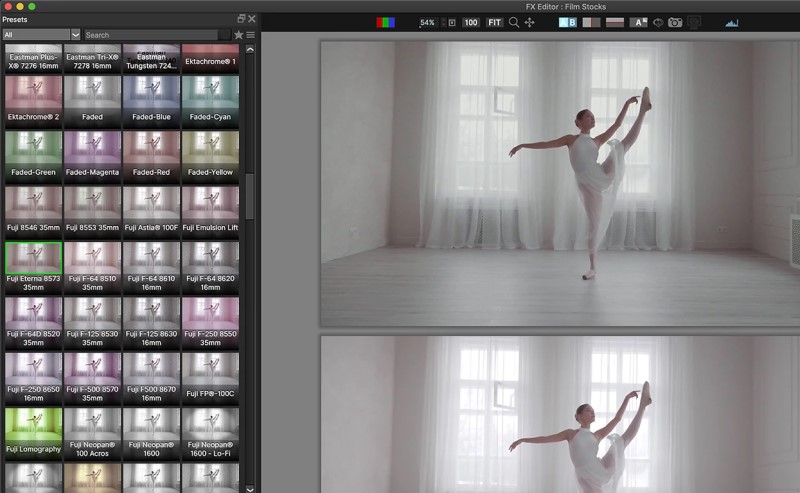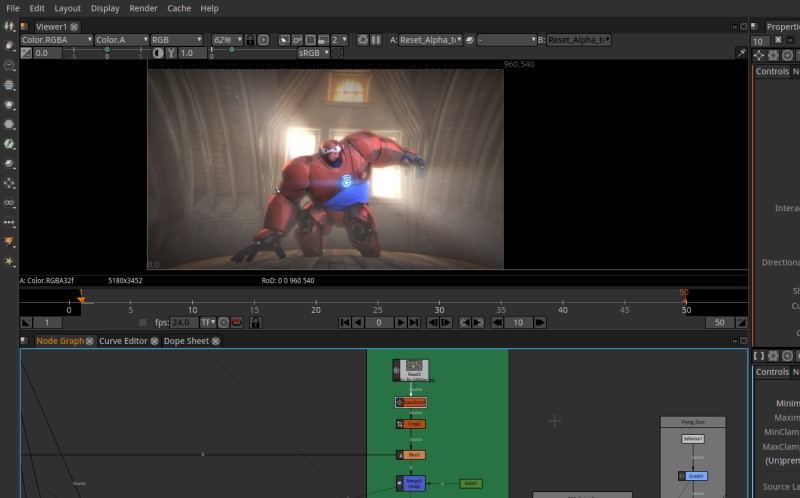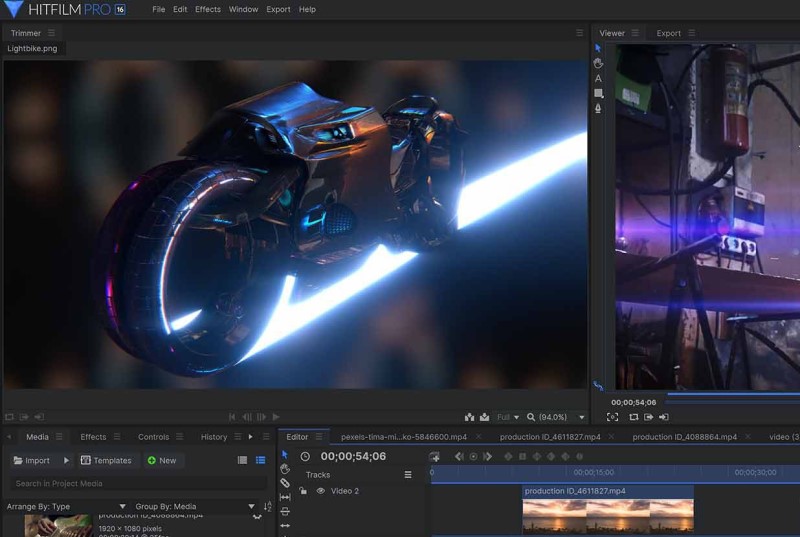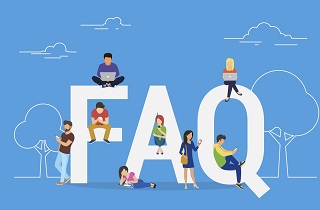ビデオを編集するためのAdobeAfterEffectsの代替案トップ10
1. AceThinker Video Editor
サポートされている形式: MPEG、MP4、WMV、MOV、その他多数。
システム互換性: Windows 7/8/10; Mac OS X10.11以降
価格:49.95ドル-生涯サポート。
Adobe After Effects Alternativeについて話している場合は、AceThinker VideoEditorのような信頼性の高いデスクトップソフトウェアから始める必要があります。このソフトウェアはスマートで直感的で、数回クリックするだけでビデオ、音楽、写真を組み合わせて映画のようなビデオに変えることができます。ユーザーがビジネスプロモーションビデオ、ソフトウェアレビュー、教育チュートリアル、ゲームプレイビデオなどを制作したいかどうかにかかわらず、このムービーメーカーは間違いなくあなたを失望させません。トリムとカット、分割と結合、回転とトリミングなど、膨大な数の編集機能を備えたこのツールは、vlogや意欲的なビデオ愛好家に最適なビデオエディタです。さらに、ユーザーがプロジェクトビデオに適用できるさまざまな視覚効果と効果音を提供します。 20種類のビデオオーバーレイがあります。 40以上の素晴らしいフィルターから選択できます。これが、このデスクトップアプリケーションが今日最も使用されているAfterEffectsの代替品の1つである理由です。最終的に、このツールにはリアルタイムプレビューがあり、ユーザーはプロジェクトビデオをエクスポートまたは保存する前に、プロジェクトビデオを確認して再生できます。Adobe AfterEffectsの代わりにこの方法でビデオを編集する方法のステップバイステップのウォークスルー。
Step 1 Adobe After EffectsAlternativeをインストールします
開始するには、以下の「ダウンロード」をクリックして、AceThinkerビデオエディタをインストールします。最初のボタンはWindowsコンピューター用で、後者のボタンはmacOS用です。次に、ガイドまたはインストールウィザードに従って、プロンプトを通過します。ソフトウェアを起動して、そのインターフェイスにアクセスします。その機能とナビゲーションをよく理解してください。
Step 2 ビデオの編集と強化
次に、インポートボタンをクリックして、ツールの左上に編集および強化するビデオを追加します。インポートしたら、挿入テキストやタイトルカード、トランジションエフェクト、オーバーレイ、さらには40の特徴的なフィルターなどのさまざまなツールを使用して、プロジェクトビデオを強化します。次に、行ったすべての変更を保存するには、エクスポートボタンをクリックします。
Step 3 編集したビデオを再生する
最後に、エクスポートしたビデオを見つけるには、コンピューターの出力フォルダーに移動します。ビデオ再生をクリックしてプレビューします。出力ビデオは、Instagram、Facebook、YouTubeなどのさまざまなソーシャルメディアアカウントと互換性があり、共有できます。
2. Blender
サポートされている形式: MP4、MOV、MKV、MPEG、その他多数。
システム互換性: Windows、Mac OS、およびLinux。
価格: 無料のオープンソースビデオエディタ。
Blenderは3Dコンピュータグラフィックスです ユーザーがビデオファイルを作成および編集するためにツールセットを利用できるようにするオープンソースのビデオエディタソフトウェア。幅広い視覚効果のセットでフィルムをアニメーション化できるため、AfterEffectsの完全な代替手段です。また、インタラクティブな3Dアプリケーション機能を使用して3Dプリントモデルを編集することもできます。さらに、色補正機能を使用して、バーチャルリアリティビデオやコンピューターゲームプレイを強化できます。さらに、水や煙などの流体のリアルなアニメーションを生成するためにビデオエディタで広く使用されている煙と流体のシミュレーションがあります。
3. Blackmagic Fusion
サポートされている形式: MPEG、SVG、AutoCAD、その他多数。
システム互換性: WindowsとLinux。
価格: 299ドル。
以前はEyeonFusionとして知られていたBlackmagicFusionは、映画やコマーシャルなどの視覚効果やデジタル合成を作成するために通常使用されるAfterEffectsのポストプロダクションの代替手段です。フローチャートを接続して編集プロセスを構築するノードベースのインターフェースを採用しているため、AfterEffectsでは利用できません。このタイプの合成インターフェースにより、ユーザーは柔軟になり、ビデオ編集プロセスのパラメーターを変更できるようになります。さらに、ネットワークレンダリング、ディープピクセル処理、AEプラグインのサポート、3Dパーティクルシステムなどの高度な編集機能を備えています。
4. Autodesk Smoke
サポートされている形式: Sony F65、F55、およびF5カメラ出力。 MP4、MKVなどを含むすべての人気のあるビデオコンテナ。
システム互換性: Macのみ。
価格: 年間1,700ドル。
Autodesk Smokeは、ポストプロダクション会社にさらに強化されたビデオ出力の外観を提供するビデオエディタおよびビデオエフェクトソフトウェアです。このツールは、編集ワークフローをタイムラインベースのインターフェイスで非ベースの合成ツールと組み合わせる生産性を向上させることができるため、Adobe AfterEffectsの優れた代替手段の1つです。また、ユーザーが斜角、文字ごとのアニメーションコントロール、およびテクスチャを使用して動的な3Dタイトルを作成できるようにする3Dテキストおよびジオメトリ機能も備えています。それに加えて、ユーザーは、タイミングとタイミングナビゲーションを変更および調整する動的トリミングツールを使用して、感情やストーリーを表現できます。
5. PowerDirector
サポートされている形式: 3GPP2、AVI、DivX(Windows 7の場合)、DV-AVI、DVR-MS、HD MPEG-2、その他多数。
システム互換性: MacとWindows。
価格: 年間1,700ドル。
PowerDirectorは、CyberLinkによって設立および開発されたビデオ編集ソフトウェアです。このツールは、ファイルの元の品質を失うことなく8Kビデオを編集および拡張できるため、AfterEffectsの優れた無料の代替ツールと見なされています。また、ユーザーがプロジェクトビデオの形状やオブジェクトをカスタマイズできる機能も付属しています。このツールは、モーショングラフィックスとアニメーションタイトルをサポートしており、アニメーションの短編小説やクリップを作成するのに最適です。さらに、ユーザーがプロジェクトの映像に適用できる多数の既製のテンプレートを提供します。
6. Corel VideoStudio
サポートされている形式: AVI、MPEG-2、AVCHD、MPEG-4、H。264、BDMV、その他多数。
システム互換性: Windows.
価格: 59.99ドル
Corel VideoStudioは、vloggerやコンテンツクリエーターに最適なプロ並みのビデオ出力を提供するビデオ編集ソフトウェアです。このプログラムにより、ユーザーは元の品質を失うことなく、4Kなどの高品質ビデオを編集および強化できます。高品質のビデオを変更するこの機能は、最高の機能であり、AfterEffectsの代替として機能する最も一般的なツールである理由でもあります。さらに、ユーザーはタイトル、グラフィック、オブジェクト、またはビデオクリップの動きをカスタマイズすることもできます。さらに、ビデオのオーディオまたは音声ラインを追跡し、それらを字幕セグメントに変換する機能は驚異的です。
7. Camtasia
サポートされている形式: MPEG-4、MOV H.264、PNGMOVコーデックなどがサポートされています。
システム互換性: WindowsとMac。
価格: $ 249.99 / 1回限りの料金
CamtasiaがAdobeAfter Effectsの代替品のリストに含まれている理由を知りたいですか?これがあなたへの答えです。このツールは、ユーザーがハウツーチュートリアル、ビデオデモ、ビデオvlogなどのプロ並みのビデオを作成できるようにするビデオ編集ソフトウェアです。投影されたビデオに挿入できる人目を引くタイトル、コールアウト、および注釈を提供します。また、このツールを使用すると、ズームイン、パンの動き、およびズームアウトのアニメーションを追加できます。それだけでなく、このツールにはレコーダーが組み込まれているため、ユーザーはデスクトップ画面から鮮明なビデオおよびオーディオクリップをキャプチャして切り取ることができます。
8. Continuum
サポートされている形式: MPEG-4、MOV、RAR、ZIP、7z、ISO、その他多数
システム互換性: Windows8および10; Mac10.14以降。
価格: $ 695 /年間サブスクリプション。
Continuumは、BorisFXによって開発されたビデオエディタです。 17のクリエイティブな効果で、ユーザーはビデオをスムーズに編集できます。このソフトウェアの際立った点は、AfterEffectsにはない出力ビデオにCinema4Dエフェクトを提供できることです。それだけでなく、ビデオプロジェクトを開始するためのビデオプリセットがたくさんあります。これは、Instagramストーリー、TikTokビデオなどのビデオを編集する場合に最適です。さらに、カスタマイズ可能な2Dおよび3Dタイトルとモーショングラフィックテキストを作成するFXブラウザーアプリケーションとTitleStudioをサポートします。さらに、バーチャルリアリティビデオなどの変更に最適な360度ビデオ編集機能を備えています。
9. Natron
サポートされている形式: MPEG-4、MOV、EXR、DPX、TIFF、PSD、SVG、Raw、その他多数。
システム互換性: Windows、Mac、Linux、およびFreeBSD。
価格: 自由に使用できます。
Natronは、すべての2Dおよび2.5Dビデオを処理する強力なデジタルビデオエディタです。これは、キーイング、Roto、2Dトラッキング、およびビデオの編集に不可欠なその他の機能を備えたオープンソースのクロスプラットフォームツールです。それとは別に、このツールには、AfterEffectsにはない高速GPUおよびレンダリング機能があります。したがって、複数のビデオを編集して保存するのは簡単で実行可能です。さらに、視覚効果を必要とする現在のすべてのフィルムポストプロダクションプロジェクトの定番である強力なカーブおよびシートエディター機能を利用します。
10. HitFilm
サポートされている形式: AVCHD、AVI、M2T、M2TS、MOV、MP4(AVC / H264&AAC)、MPEG-1&MPEG-2、その他多数。
システム互換性: WindowsとMac。
価格: 299ドル
After Effectsの代替リストの最後は、HitFilmです。このツールはオールインワンのビデオエディタであり、GPUビデオのデコードとエンコードを利用して、編集したビデオを他のソフトウェアよりも最大2倍高速に編集およびレンダリングできます。この機能はAfterEffectsでは使用できません。それはユーザーフレンドリーなインターフェースと最高のアニメーションとオーディオツールを持っています。ユーザーは、プロジェクトビデオを磨くことができるトリミング、トリミング、同期、スライスなどの編集機能を使用して、動的でスッキリとした編集を直接作成できます。さらに、このツールは、3Dモデルをアニメーション化、インポート、および合成して、2Dおよび3Dシーンに現実的かつ自然に適合させることができます。
After Effectsの代替案の比較チャート
| ソフトウェア | ターゲットオーディエンス | 制限と懸念 |
|---|---|---|
| AceThinker Video Editor | ベーシック、プロシューマー、プロフェッショナル | モバイルデバイスでは使用できません。 |
| Blender | プロ | アプリケーションは、3D機能の使用中に時々クラッシュする可能性があります。 |
| Blackmagic Fusion | プロシューマー | 高い |
| Autodesk Smoke | プロシューマー | Mac以外のOSではご利用いただけません。 |
| PowerDirector | プロシューマー | アップグレードプレミアムの広告がインターフェースに表示され続けます。 |
| Corel Video Studio | ベーシック、プロシューマー | ビデオ編集は面倒な場合があります。 |
| Camtasia | 基本 | 絶え間ないクラッシュとバグ。 |
| Continuum | プロシューマー | 時折の遅れが観察されました。 |
| Natron | プロシューマー | プレビューをキャッシュするには長い時間がかかります。 |
| Hitfilm | プロシューマー | グリーンスクリーン機能は使用できません。 |